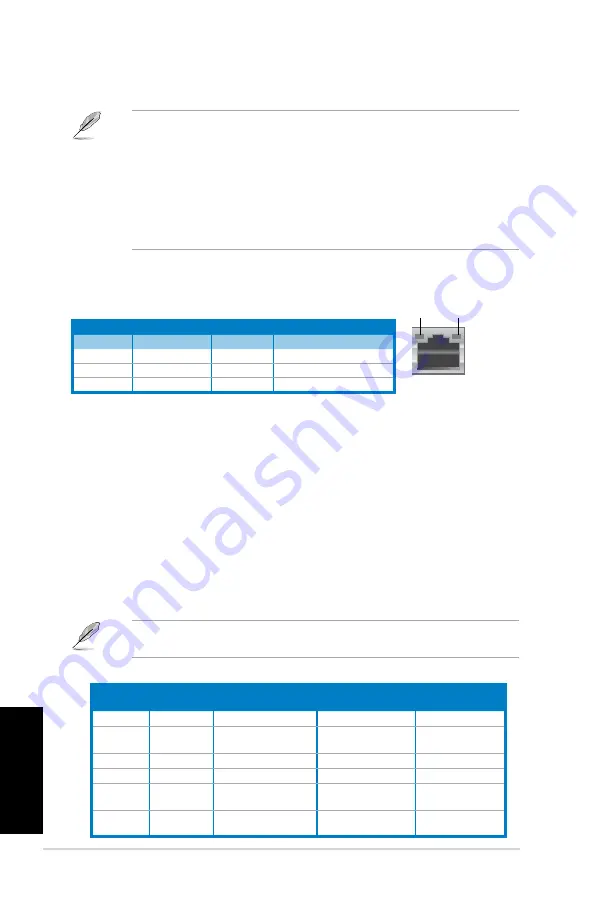
396
Hoofdstuk 1: Aan de slag
Nederlands
Nederlands
Nederlands
Nederlands
Raadpleeg de tabel voor audioconfiguratie voor de functies van de audiopoorten in een
configuratie van 2-, 4-, 6- of 8-kanalen.
10. LAN (R�-45)-poort.
Deze poort maakt het mogelijk om via een netwerk-hub een
Gigabit-verbinding naar een Local Area Network (LAN) te maken.
LED-indicaties LAN-poort
11. Poort luidspreker ��ijkant Uit (grijs).
Poort luidspreker ��ijkant Uit (grijs).
Deze poort wordt in een audio-configuratie van
8-kanalen met de luidsprekers aan de zijkant verbonden.
12. Poort achterste luidspreker Uit (��wart).
Poort achterste luidspreker Uit (��wart).
Deze poort wordt in een audio-configuratie
van 4-, 6- en 8-kanalen met de luidsprekers aan de achterkant verbonden.
13. Poort Centrum/Subwoofer (oranje).
Poort Centrum/Subwoofer (oranje).
Deze poort wordt met de centrum/subwoofer-
luidsprekers verbonden.
14. Microfoonpoort (rose).
Microfoonpoort (rose).
Op deze poort kan een microfoon worden aangesloten.
15. Poort lijn Uit (limoen).
Poort lijn Uit (limoen).
Op deze poort kan een koptelefoon of luidspreker worden
aangesloten. Bij een configuratie van 4-, 6- of 8-kanalen wordt de functie van de poort
Voorste luidspreker Uit.
16. Poort lijn In (lichtblauw).
Poort lijn In (lichtblauw).
Deze poort wordt met een cassette-, cd-, dvd-speler of
andere audiobronnen verbonden.
• Bij het installeren van het Windows
®
-besturingsysteem GEEN toetsenbord/muis op een
USB 3.0-poort aansluiten.
• Wegens beperkingen van de USB 3.0-controller, kunnen USB 3.0-apparaten alleen in
een omgeving van een Windows
®
-besturingsysteem en na installatie van het USB 3.0-
stuurprogramma worden gebruikt.
• USB 3.0-apparaten kunnen alleen voor gegevensopslag worden gebruikt.
• Wij raden u ten zeerste aan dat u de USB 3.0-apparaten op USB 3.0 poorten aansluit
om zo een snellere en betere prestatie voor uw USB 3.0-apparaten te verkrijgen.
9.
USB 3.0-poorten.
USB 3.0-poorten.
Deze universele seriële bus 3.0 (USB 3.0) poorten sluit USB 3.0-
apparatuur aan zoals een muis, printer, scanner, camera, PDA en anderen.
Activiteiten-/koppelings-LED
Snelheids-LED
Status
Beschrijving
Status
Beschrijving
UIT
Geen koppeling
UIT
10 Mbps-verbinding
ORANJE
Gekoppeld
ORANJE
100 Mbps-verbinding
KNIPPEREN Gegevensactiviteit GROEN
1 Gbps-verbinding
LAN-poort
SNELHEIDS-LED
ACT/
KOPPELINGS-LED
Audio 2, 4, 6, of 8-kanalenconfiguratie
Poort
Koptelefoon
2-kanalen
4-kanalen
6-kanalen
8-kanalen
Lichtblauw
Lijn In
Lijn In
Lijn In
Lijn In
Limoen
Lijn Uit
Voorste luidspreker Uit
Voorste luidspreker Uit
Voorste luidspreker
Uit
Rose
Mic In
Mic In
Mic In
Mic In
Oranje
–
–
Centrum/subwoofer
Centrum/subwoofer
Zwart
–
Achterste luidspreker Uit
Achterste luidspreker
Uit
Achterste luidspreker
Uit
Grijs
–
–
–
Luidspreker zijkant
Uit
Summary of Contents for Essentio CG8270
Page 1: ...English 1 Deutsch 77 Français 153 Italiano 229 Español 307 Nederlands 383 Português 459 Index ...
Page 2: ......
Page 3: ...ASUS Essentio Desktop PC CG8270 User Manual ...
Page 12: ...10 English ...
Page 31: ...English ASUS CG8270 29 English Connecting 4 channel Speakers Connecting 6 channel Speakers ...
Page 36: ...34 Chapter 3 Connecting devices to your computer English ...
Page 44: ...42 Chapter 4 Using your computer English ...
Page 48: ...46 Chapter 5 Connecting to the Internet English ...
Page 70: ...68 Chapter 6 Using the utilities English ...
Page 79: ...ASUS Essentio Desktop PC CG8270 Benutzerhandbuch ...
Page 88: ...86 Deutsch ...
Page 112: ...110 Kapitel 3 Anschließen von Geräten an Ihren Computer Deutsch ...
Page 120: ...118 Kapitel 4 Computer verwenden Deutsch ...
Page 124: ...122 Kapitel 5 Einrichten der Internetverbindung Deutsch ...
Page 146: ...144 Kapitel 6 Verwenden der Hilfsprogramme Deutsch ...
Page 155: ...Ordinateur de bureau ASUS Essentio CG8270 Manuel de l utilisateur ...
Page 164: ...162 Français ...
Page 188: ...186 Chapitre 3 Connecter des périphériques Français ...
Page 196: ...194 Chapitre 4 Utiliser votre ordinateur Français ...
Page 200: ...198 Chapitre 5 Se connecter à Internet Français ...
Page 222: ...220 Chapter 7 Troubleshooting Français ...
Page 231: ...ASUS Essentio Desktop PC CG8270 Manuale Utente ...
Page 242: ...240 Italiano ...
Page 266: ...264 Capitolo 3 Connessione di dispositivi al computer Italiano ...
Page 274: ...272 Capitolo 4 Utilizzo del computer Italiano ...
Page 278: ...276 Chapter 5 Connecting to the Internet Italiano ...
Page 300: ...298 Capitolo 6 Descrizione delle Utilità Italiano ...
Page 309: ...Equipo de sobremesa ASUS Essentio CG8270 Manual de usuario ...
Page 318: ...316 Español ...
Page 342: ...340 Capítulo 3 Conexión de dispositivos al equipo Español ...
Page 350: ...348 Capítulo 4 Uso del equipo Español ...
Page 354: ...352 Capítulo 5 Conexión a Internet Español ...
Page 376: ...374 Capítulo 6 Uso de las utilidades Español ...
Page 385: ...ASUS Essentio Desktop PC CG8270 Gebruikershandleiding ...
Page 394: ...392 Nederlands ...
Page 418: ...416 Hoofdstuk 3 Apparaten op uw computer aansluiten Nederlands ...
Page 426: ...424 Hoofdstuk 4 Uw computer gebruiken Nederlands ...
Page 430: ...428 Hoofdstuk 5 Verbinden met het Internet Nederlands ...
Page 452: ...450 Hoofdstuk 6 De hulpprogramma s gebruiken Nederlands ...
Page 461: ...PC de Secretária ASUS Essentio CG8270 Manual do Utilizador ...
Page 470: ...468 Português ...
Page 494: ...492 Capítulo 3 Ligar dispositivos ao computador Português ...
Page 502: ...500 Capítulo 4 Utilizar o computador Português ...
Page 506: ...504 Capítulo 5 Ligar à Internet Português ...
Page 528: ...526 Capítulo 6 Utilizar os utilitários Português ...
















































